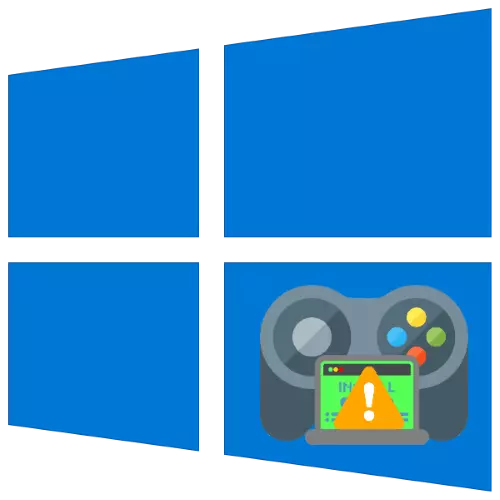
V modernom svete, počítačové hry dlho prestali byť veľa fanúšikov, a mnohí používatelia Windows 10 nejako používajú tento typ zábavy. Niekedy môžu byť s nimi problémy, najviac nepríjemné - aplikácie už nie sú nainštalované. Poďme sa zaoberať tým, prečo sa to stane a ako sa s ním vyrovnať.
Riešenie problémov s inštaláciou hier v systéme Windows 10
Videohry pre "desiatky" možno získať niekoľkými spôsobmi:- zo skladu spoločnosti Microsoft;
- Od digitálnej distribúcie tretích strán (paru, pôvod, pane, epické hry);
- Inštalácia manuálne z prevzatia inštalačného programu.
Metóda riešenia úlohy je závislá od zdroja pôvodu videohry.
Metóda 1: Riešenie problémov v obchode spoločnosti Microsoft
Tvorcovia systému Windows 10 išli po ceste konkurentov z Apple a Google, ktoré ponúkajú používateľom svojho obchodu ako hlavný zdroj všetkých kategórií softvéru. Toto rozhodnutie je však stále dosť surové výrobky, čo je dôvod, prečo zlyhania vo svojej práci, z ktorých jeden je nemožnosť inštalácie hier. Tvárou s týmto, postupujte takto:
- Po prvé, nechajte svoj účet a zaregistrujte ho. Ak to chcete urobiť, prejdite nad ikonou avatar a raz kliknite na ľavé tlačidlo myši, potom kliknite na názov svojho účtu.
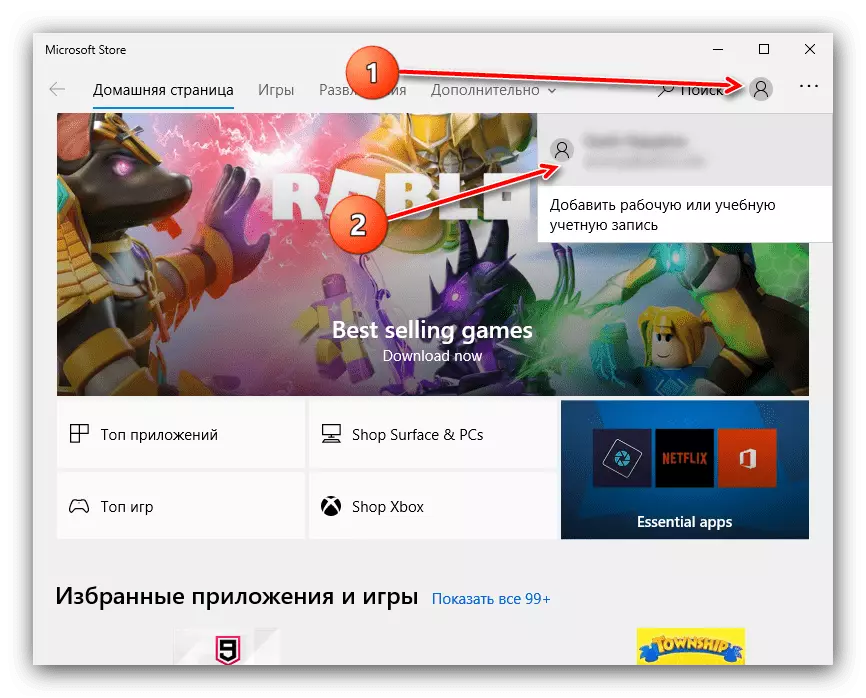
Zvoľte "Exit".
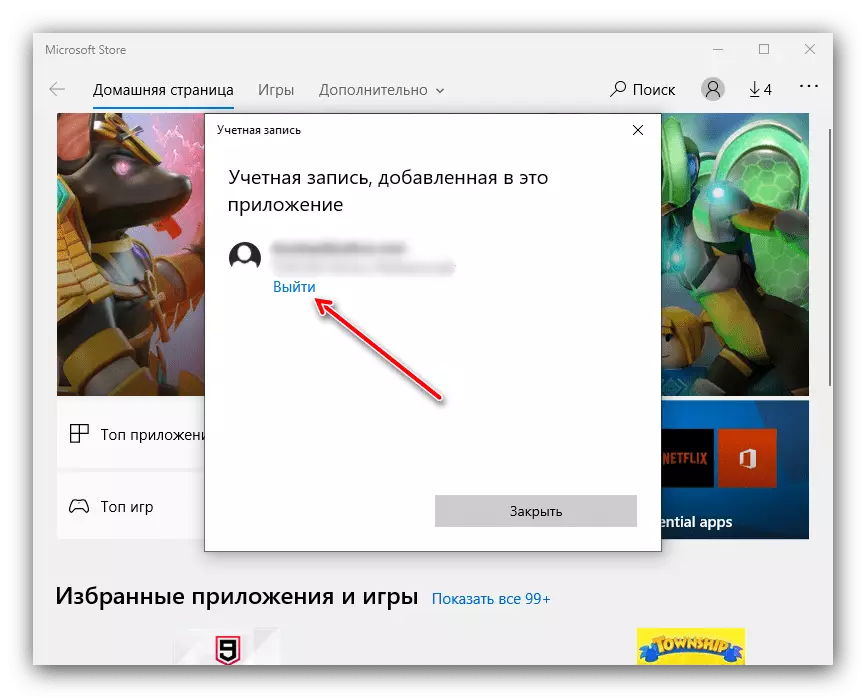
Zatvorte obchod, po ktorom reštartujete počítač. Potom znova spustite aplikáciu, kliknite na ľudskú ikonu a v kontextovej ponuke vyberte položku "Prihlásiť sa".
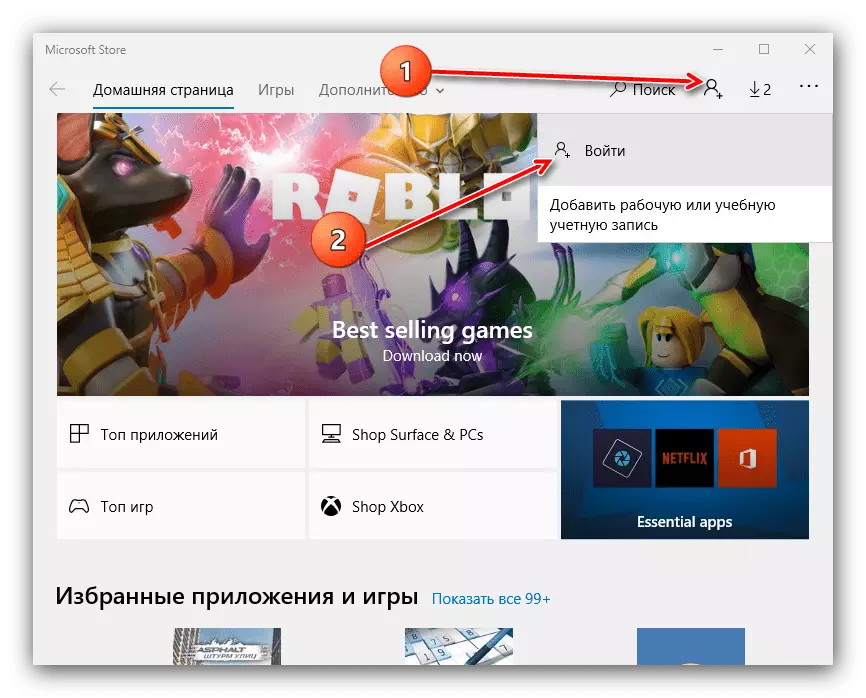
Potvrďte vstup kliknutím na odkaz "Použite tento účet".
- Ak re-vstup záznamu nepomôže, reštartujte klienta Microsoft Store. Stlačte tlačidlo WIN + R, aby ste volali "Spustiť" Snap. Keď sa zobrazí okno, zadajte požiadavku wsreset.exe v ňom a kliknite na tlačidlo OK.
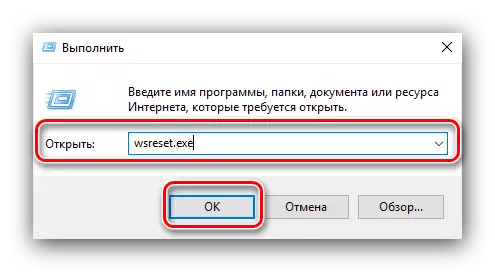
Vykonajte reštart počítača a pokúste sa nainštalovať hru.
- V prípade, keď sa reset Microsoft Store nepomohol, bude preinštalovaný rozumné riešenie, ktoré spočíva v odstránení klienta a následná inštalácia je úplne. O tom, ako sa to robí, povedal v samostatnom pokynoch.
Čítaj viac:
Ako odstrániť a nainštalovať obchod spoločnosti Microsoft
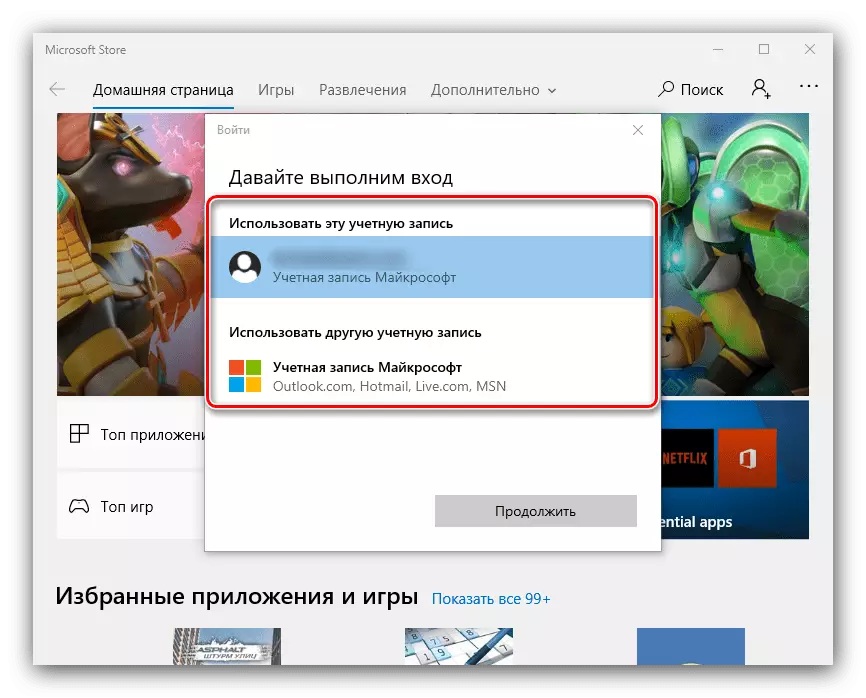
Neefektívnosť všetkých uvedených krokov naznačuje, že dôvod je v samotnom systéme, a mali by ste sa obrátiť na príslušnú časť tohto článku.
Metóda 2: Korekcia prerušení u klientov obchodov tretích strán
Digitálne distribučné služby sú jedným z najobľúbenejších zdrojov herného softvéru. Spravidla sa inštalácia zábavného softvéru vyskytuje prostredníctvom klientskych aplikácií týchto služieb, ktoré podliehajú aj poruchám. Zvážte tie pre najbežnejšie obchody tretej strany.
Parný
Služba od ventilu je najstaršou z existujúcich, ale problémy s tým sa vyskytujú pomerne často.
- Pri kolízii s nemožnosťou inštalácie hier skontrolujte pripojenie na internet. Odporúča sa tiež pri pripájaní počítača priamo na kábel.
Čítajte viac: Čo robiť, ak nie je pripojenia k sieti v Steam
- Nemôžete vylúčiť jednotné zlyhanie softvéru, ktoré možno odstrániť reštartovaním klientskeho programu.
Lekcia: Ako reštartovať parou
- Často je to dôvod, prečo sa hry nie sú nainštalované, je poškodením súborov klienta, takže ďalším krokom je preinštalovať ho.
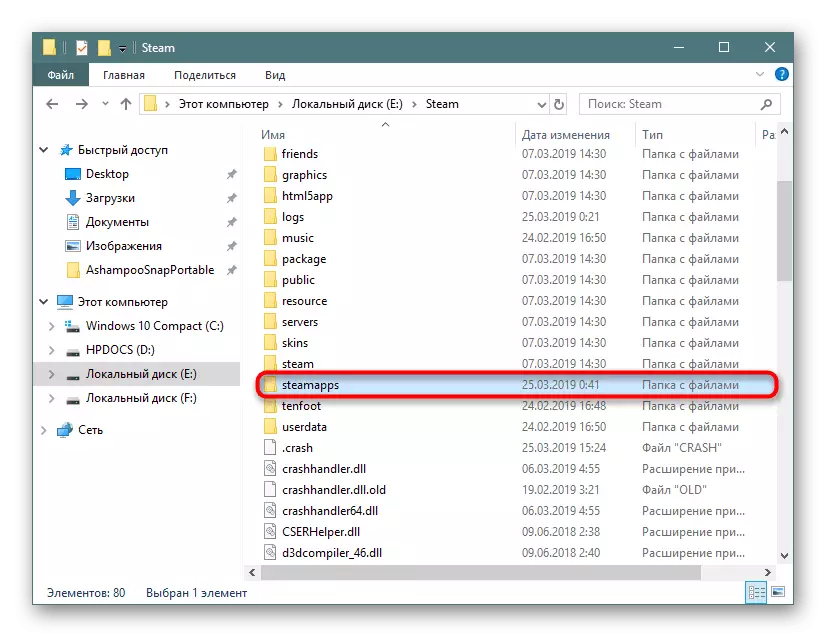
Lekcia: Ako preinštalovať parou
- Ďalším zdrojom zlyhania je absencia voľného miesta na inštaláciu. Para umožňuje zmeniť umiestnenie súborov, aby bolo možné použiť túto funkciu.
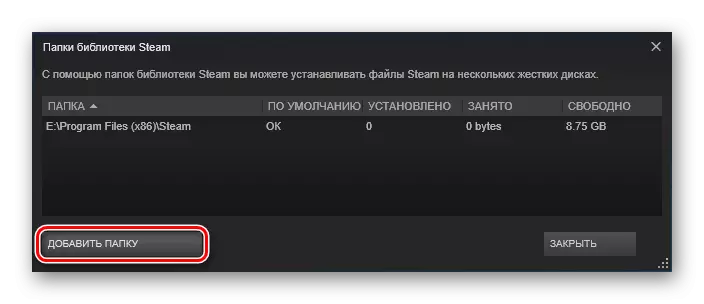
Prečítajte si viac: Umiestnenie parných hier a jeho zmenu
Pôvodu.
Pôvod z elektronických umení je bohužiaľ známy svojou nestabilnou prácou a chybou, z ktorých jeden je posudzovaný problém. Spôsob eliminácie väčšiny porúch je nasledovný:
- Zatvorte program a spustite ho s administrátormi admin: Vyhľadajte štítok na "Desktop", vyberte ho, kliknite pravým tlačidlom myši a kliknite na tlačidlo "Spustiť od administrátora."
- V niektorých prípadoch pomáha vypnúť systém kontroly účtu (UAC).
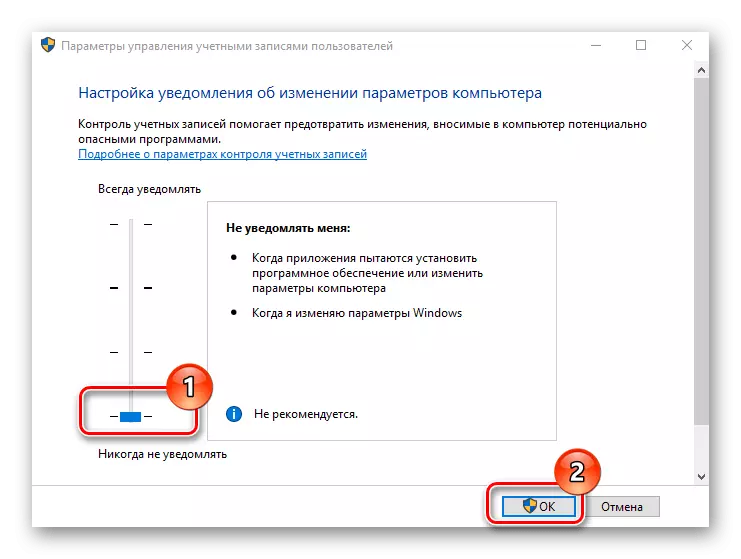
Čítajte viac: Vypnutie UAC v systéme Windows 10
- Najefektívnejšia možnosť pre situácie, keď iné opatrenia nepomôžu - kompletný preinštalovaný klient. Odstráňte ho, reštartujte počítač a znova nainštalujte, jasne po pokynoch inštalatéra.
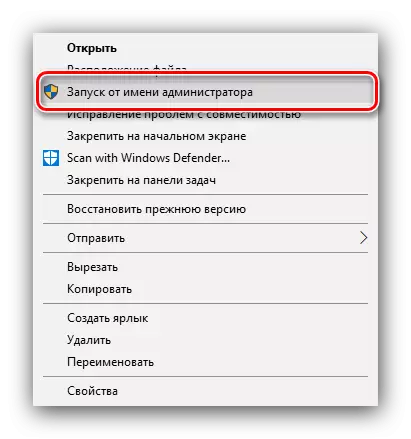
Uplay.
S klientskou službou služby od Ubisoft sa vyskytujú problémy s inštaláciou videohier, ale ak sa to stane, stačí ho začať s právami správcu. Pre väčšie pohodlie môžete tento proces konštantný.
- Nájdite ikonu Japali na "Desktop", vyberte položku a kliknite na PKM. V kontextovom menu zvoľte "Vlastnosti".
- Otvorte kartu Kompatibilita, začiarknite políčko "Spustiť z možnosti Správca" na ňom, potom kliknite na tlačidlo "Apply" a "OK".
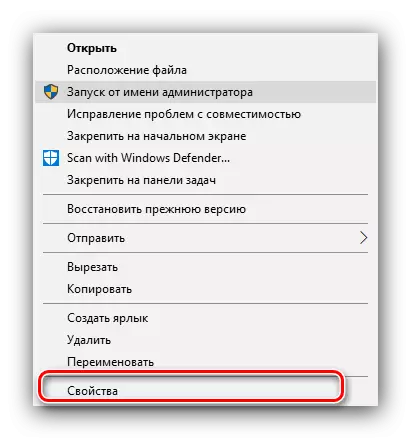
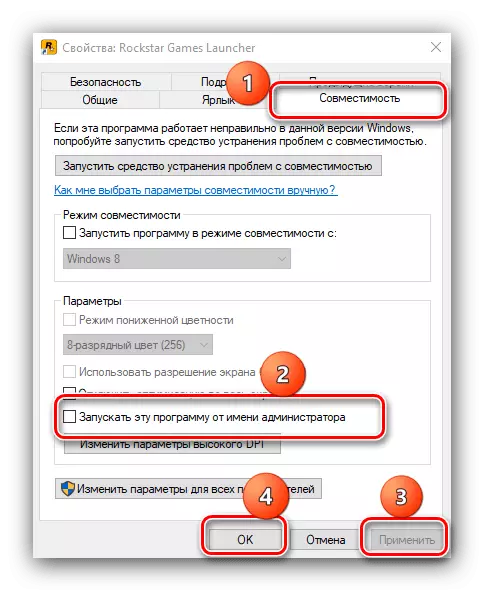
Toto opatrenie sa ukázalo ako veľmi účinné.
GOG GALAXY
Zákazník Gogha je tiež malý podliehajúci takému porušeniu, ale keď vzorka oholenie s ním sa zrúti - otvorenie s administratívnymi právami alebo preinštalovaním, ktoré sme už spomínali vyššie.
Epické hry Launcher.
V obchode značkových epických hier sa tento problém vyskytuje kvôli poškodeniu inštalačných súborov hry. Aby ste to elimináli, stačí odstrániť cache, ale to sa robí manuálne.
- Zatvorte klienta, potom spustiť "Tento počítač" a aktivovať zobrazenie skrytých súborov a priečinkov.
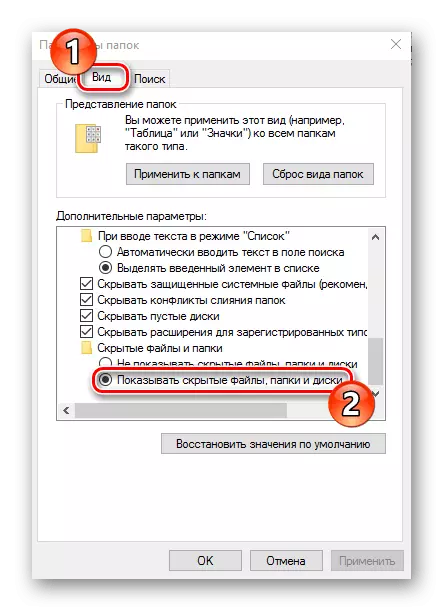
Lekcia: Ako zobraziť skryté súbory v systéme Windows 10
- Ísť do:
C: // Používatelia / * Priečinok Váš účet * / AppData / Local / Epicgameslauncher / Uložené
Nájdite priečinok Webcache, vyberte ho a stlačte klávesy SHIFT + DEL. Potvrďte túžbu odstrániť údaje.
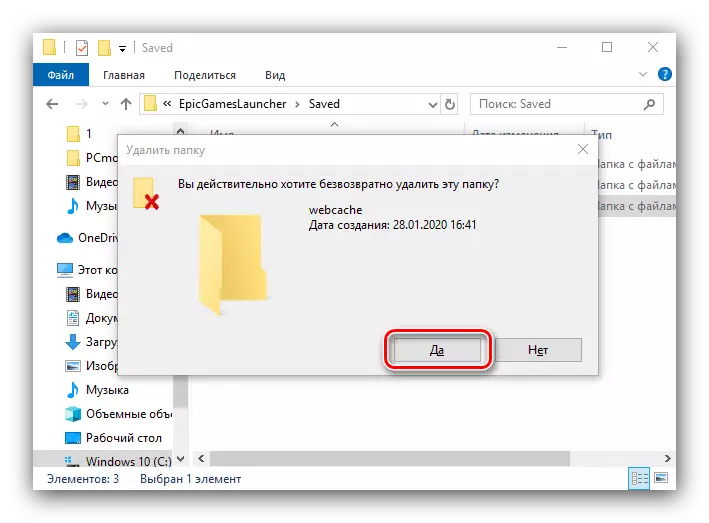
Po tejto operácii musí byť epické hry Launcher - zlyhanie odstrániť.
Pre všetky digitálne obchody bude tiež rozumné uplatňovať na ich technickú podporu, ak sa metódy navrhnuté, ukázali byť neúčinné.
Metóda 3: Eliminácia problémov s hier z iných zdrojov
"Dozen", ako jeden z najobľúbenejších desktopov, umožňuje používateľom nainštalovať akýkoľvek softvér nezávisle. Inštalačné súbory často sú zdrojom posudzovaného problému. Algoritmus pre kontrolu a odstránenie porúch Ďalej:- Pri inštalácii videohry z disku, skontrolujte, či je poškodený - nemalo by byť poškriabané, rafinované alebo iné fyzické poškodenie.
- Ak je kontrolný súbor kontrolný sú prítomný s inštalátorom, pozrite sa na to - nesúlad dáta hovorí o poškodení.
Metóda 4: Korekcia počítačových problémov
Ďalšia skupina dôvodov, prečo sa hry nemusia byť inštalované - rôzne poruchy Windows 10. Ak by podozrivá z takéhoto zákona mala byť takáto: \ t
- Najprv skontrolujte cieľovú jednotku alebo logickú sekciu - nemusí mať na ňom dostatok miesta. Okrem toho je dôležité kontrolovať a disk, na ktorom sú adresár dočasných súborov. Štandardne je to systematický dopravca.
Lekcia: Ako vyčistiť C disk z odpadu
- Skontrolujte tiež, či sa váš počítač stal obeťou vírusovej infekcie - veľmi často obaja zábavný a aplikovaný softvér nie je možné presne nainštalovať práve z tohto dôvodu.
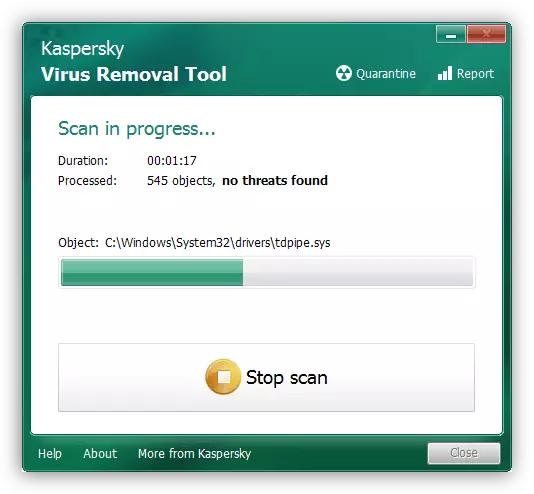
Lekcia: Boj proti počítačovým vírusom
- Stojí za to zaplatiť pozornosť aktualizáciám OS - možno niektoré z nich ovplyvňujú prevádzku hier inštalátorov. Niekedy, naopak, absencia jednej alebo inej aktualizácie vedie k zlyhaniu inštalácie softvéru.
Čítajte viac: Inštalácia a odstránenie aktualizácií systému Windows 10
- Stojí to tiež za kontrolu integrity systémových komponentov a obnoviť ich v prípade porušenia.
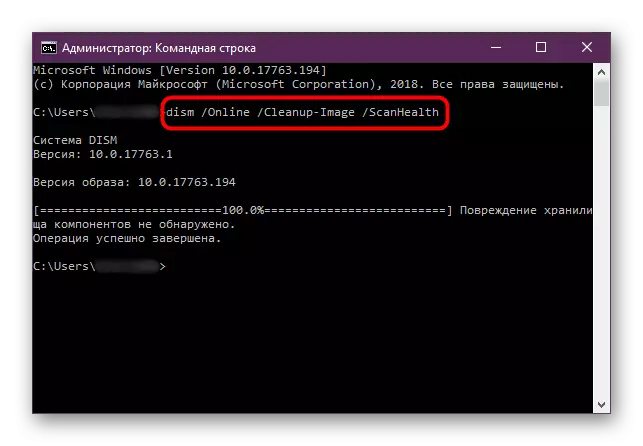
Lekcia: Kontrola integrity a reštaurovania systémových súborov systému Windows 10
- Najradikálnejším riešením problému je "desiatky" reset na výrobné nastavenia.
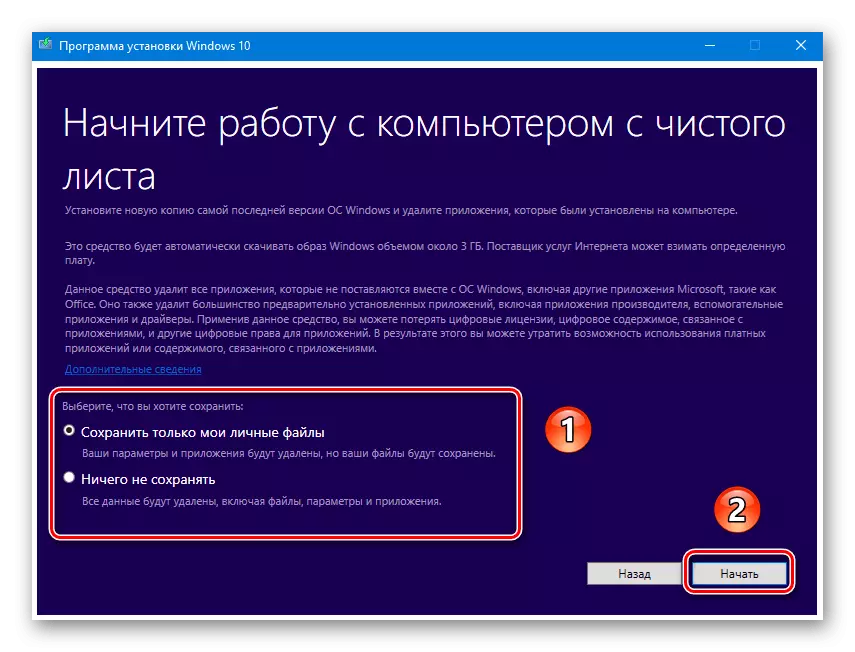
Čítajte viac: Reset Windows 10 na výrobné nastavenia
Metóda 5: Riešenie hardvérových problémov
Najnepotrebovalom zdrojom opísaného problému je porucha jedného alebo viacerých hardvérových komponentov počítača.
- Počnúc diagnózou pevného disku, najmä ak je to pomerne staré (viac ako 5 rokov prevádzky) alebo má príznaky, ako sú kliknutia, spomalenie prevádzky a softvér "Glitches". Nie je potrebné relaxovať a majitelia jednotiek pevného stavu: tieto zariadenia sú tiež rozbité, aj keď oveľa menej často.
Čítajte viac: Pevný disk a výkon SSD
- Ďalšia fronta bude RAM - problémy s tým, že sú sprevádzané "modrými obrazovkami", zhoršené spustenie počítača a iné podobné.
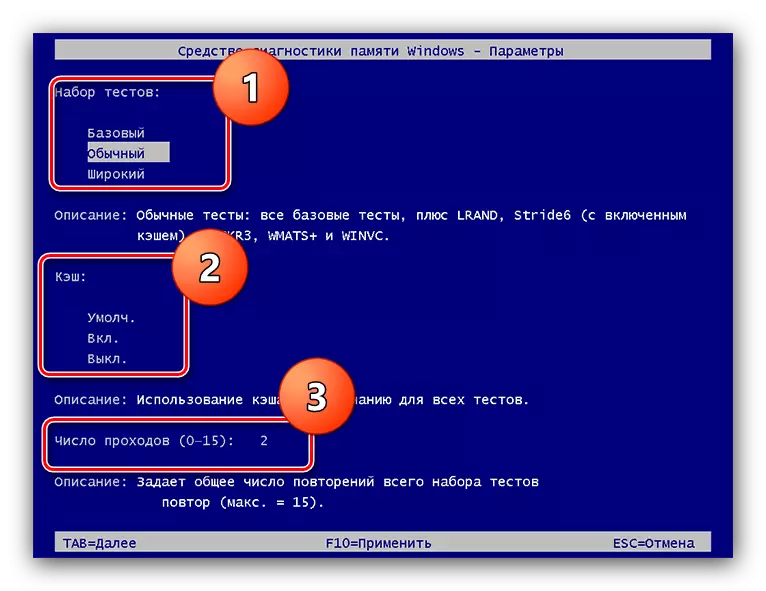
Lekcia: Overenie RAM v systéme Windows 10
- Základná doska Porucha môže tiež zasahovať do inštalácie hry, príručka vám pomôže správne.
Čítajte viac: Kontrola výkonnosti základných dosiek
V prípade poruchy hardvéru nahradí jediná spoľahlivá metóda odstránenia zlyhania.
Záver
Zvážili sme dôvody, prečo hry nemusia byť inštalované v systéme Windows 10 a metódy ich eliminácie. Ako vidíte, existuje mnoho zdrojov z opísaného porušenia, ale väčšina používateľov čelí softvérových dôvodov, ktoré sú oveľa jednoduchšie eliminovať.
- Najprv skontrolujte cieľovú jednotku alebo logickú sekciu - nemusí mať na ňom dostatok miesta. Okrem toho je dôležité kontrolovať a disk, na ktorom sú adresár dočasných súborov. Štandardne je to systematický dopravca.
